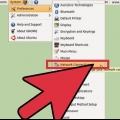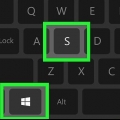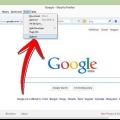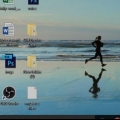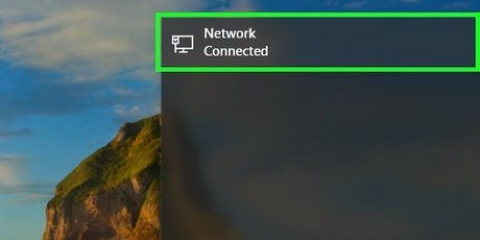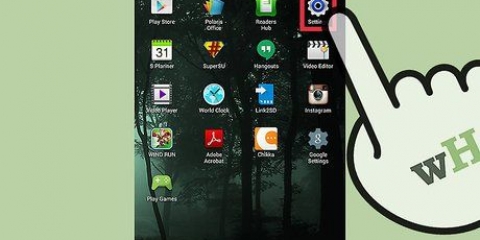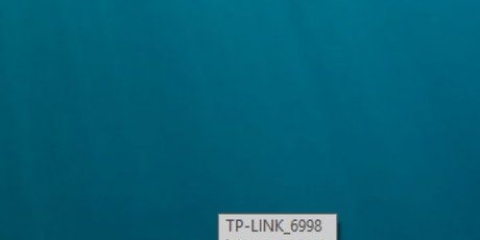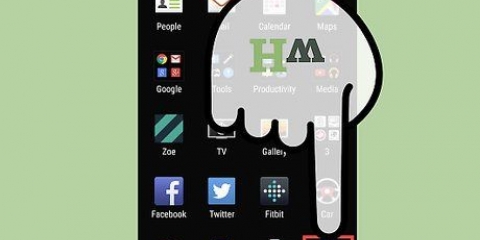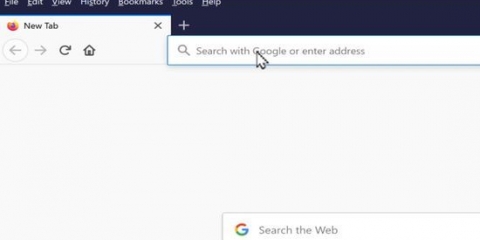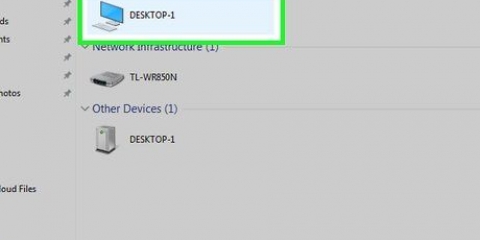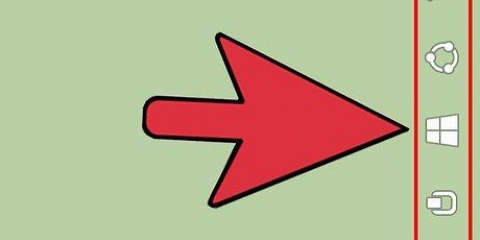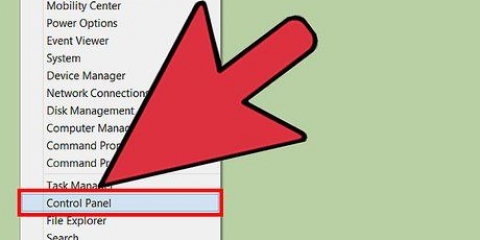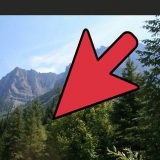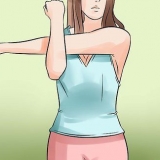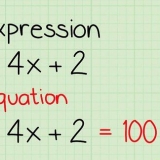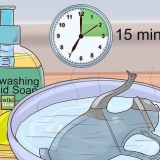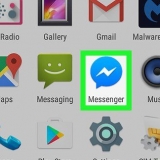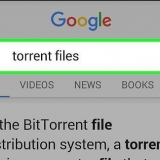Tenir la clé Commande enfoncée. Cliquez sur tous les fichiers suivants (pendant que vous Commandez et maintenez) : com.Pomme.aéroport.préférences.plist com.Pomme.réseau.client eapol.configuration.plist com.Pomme.Wifi.traceur de messages.plist Interfaces réseau.plist préférences.plist

Réinitialiser les paramètres réseau sur un pc ou un mac
Ce tutoriel va vous montrer comment réinitialiser vos paramètres réseau sous Windows ou macOS. La réinitialisation de vos paramètres réseau peut résoudre des problèmes avec votre connexion Internet, tels que des problèmes d`accès au Web.
Pas
Méthode 1 sur 2: Windows

1. pressegagner+s. Une barre de recherche s`ouvrira.

2. taper cmd dans la barre de recherche. Une liste de résultats correspondants apparaîtra.

3. Faites un clic droit surInvite de commandes. Un menu s`ouvrira.

4. cliquer surExécuter en tant qu`administrateur. Cela ouvrira une fenêtre de terminal de niveau administrateur avec une invite de commande.
En fonction de vos paramètres, vous devrez peut-être saisir votre mot de passe administrateur avant que l`invite de commande n`apparaisse.

5. taper réinitialisation du pare-feu netsh adv à l`invite et appuyez surEntrez.

6. taper netsh int ip réinitialisation et appuyez surEntrez.

sept. taper netsh int ipv6 réinitialiser et appuyez surEntrez.

8. taper netsh winsock réinitialiser et appuyez surEntrez. Maintenant que vous avez donné toutes ces commandes, vos paramètres réseau seront complètement réinitialisés.

9. Redémarrez votre PC. Pour cela, cliquez sur le menu
, puis et sélectionnez votre Redémarrage. Votre ordinateur s`éteindra alors et redémarrera. Étant donné que vos paramètres réseau ont été effacés, vous devrez réactiver le Wi-Fi et vous reconnecter à votre réseau comme si vous le faisiez pour la première fois.Méthode 2 sur 2: macOS

1. Sauvegardez votre Mac. La réinitialisation de vos paramètres réseau dans macOS nécessite la suppression de certains fichiers de configuration système. Pour obtenir des conseils sur la sauvegarde de votre Mac, consultez Sauvegarder un Mac.

2. Fermez toutes les applications utilisant le réseau. Cela inclut votre navigateur Web, votre messagerie et vos programmes de médias sociaux.

3. Désactiver le Wi-Fi. Pour cela, cliquez sur l`icône Wi-Fi dans la barre de menu et sélectionnez Désactiver le Wi-Fi.

4. Cliquez sur l`icône du Finder. C`est le logo Mac souriant bicolore dans le Dock, qui se trouve généralement en bas de l`écran.

5. presseCommande+Maj+g. La fenêtre `Aller au dossier` s`ouvrira.

6. Taper ou coller /Bibliothèque/Préférences/Configuration Système/ dans le champ vide.

sept. cliquer suraller. Cela ouvrira une liste de fichiers de configuration du système.

8. Sélectionnez tous les fichiers liés au réseau dans le dossier. Pour ce faire, procédez comme suit :
Tous les fichiers sélectionnés doivent maintenant être surlignés en bleu.

9. Faites glisser les fichiers sélectionnés vers un autre emplacement. Vous pouvez les faire glisser sur votre bureau ou dans n`importe quel dossier de votre ordinateur. Il est seulement important qu`ils ne soient plus dans le dossier SystemConfiguration.

dix. Redémarrez votre Mac. Pour cela, cliquez sur le menu
et puis sur Redémarrage. Votre ordinateur s`éteindra et redémarrera. Étant donné que vos paramètres réseau ont été effacés, vous devrez réactiver le Wi-Fi et vous reconnecter à votre réseau comme si vous le faisiez pour la première fois.Articles sur le sujet "Réinitialiser les paramètres réseau sur un pc ou un mac"
Оцените, пожалуйста статью
Similaire
Populaire